Hướng Dẫn Gửi Hình Ảnh Từ iPhone Sang iPhone Qua AirDrop
Nội dung bài viết
Với các dòng điện thoại iPhone, bạn không cần đến phần mềm hay công cụ bên ngoài để chuyển hình ảnh giữa các thiết bị iOS. Tính năng chuyển ảnh cực kỳ tiện lợi và nhanh chóng đã được tích hợp ngay trên điện thoại của bạn.

Chuyển hình ảnh giữa hai chiếc iPhone một cách nhanh chóng và dễ dàng
Các Cách Gửi Hình Ảnh Từ iPhone Sang iPhone
1. Sử Dụng Tính Năng AirDrop
Yêu cầu: Cả hai thiết bị iPhone cần kết nối chung một mạng Wi-Fi và tính năng Bluetooth phải được bật trên cả hai thiết bị.
Bước 1: Bật Bluetooth. Để thực hiện, bạn vào Cài Đặt → Chọn Bluetooth → Kích hoạt Bluetooth bằng cách gạt chấm tròn sang phải.
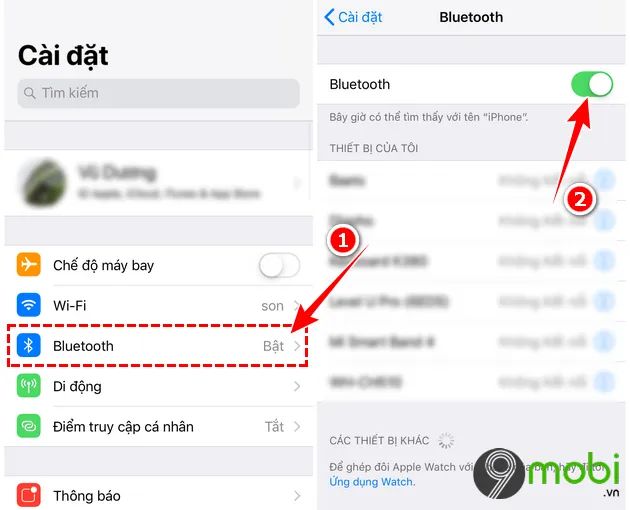
Bước 2: Kích hoạt tính năng AirDrop. Truy cập vào Cài Đặt → Cài Đặt Chung → Tìm và chọn AirDrop, sau đó bật chế độ Mọi Người.


Bước 3: Mở Thư Viện Ảnh và chọn bức ảnh bạn muốn gửi. Tiếp theo, nhấn vào biểu tượng mũi tên ở góc dưới bên trái để chia sẻ.

Chọn thiết bị iPhone mà bạn muốn nhận hình ảnh qua AirDrop.

Bước 4: Trên thiết bị iPhone nhận ảnh, một thông báo sẽ hiện lên, bạn chỉ cần nhấn Chấp nhận để đồng ý nhận ảnh.

Sau khi quá trình chuyển ảnh hoàn tất, trên điện thoại iPhone của bạn sẽ hiện thông báo: Đã gửi.

2. Đồng Bộ Qua iCloud
Bước 1: Truy cập vào Cài Đặt trên thiết bị iPhone gửi ảnh → Chọn tài khoản ID Apple → Vào mục iCloud.

Bước 2: Kéo xuống và chọn mục Ảnh → Tìm và kích hoạt Ảnh iCloud bằng cách gạt chấm tròn sang phải.

Khi đó, các bức ảnh trên thiết bị iPhone của bạn sẽ tự động được tải lên và lưu trữ trên iCloud.
Bước 3: Trên thiết bị iPhone nhận ảnh, bạn cần đăng nhập bằng tài khoản ID Apple giống với tài khoản trên thiết bị gửi ảnh để tiếp tục.
Sau đó, vào đường dẫn: Cài Đặt → ID Apple → iCloud → Ảnh → Tải về và giữ bản gốc để nhận ảnh từ iPhone khác.

3. Chuyển Hình Ảnh Qua iTunes
Nếu bạn chưa cài đặt iTunes trên máy tính, hãy tải phiên bản mới nhất qua các liên kết dưới đây:
=> Link tải iTunes cho Windows
=> Link tải iTunes cho Mac
=> Link tải iTunes 64bit
=> Link tải iTunes 32bit
Sau khi cài xong phần mềm, làm theo hướng dẫn để gửi ảnh từ iPhone qua iPhone.
Bước 1: Kết nối iPhone cần chuyển hình ảnh với máy tính đã cài đặt phần mềm iTunes. Trong giao diện phần mềm, chọn iPhone đang kết nối → Vào mục Backups và chọn This computer → Nhấn Back Up Now để sao lưu dữ liệu.

Bước 2: Tháo iPhone cũ và kết nối iPhone nhận ảnh vào máy tính. Tiếp tục vào mục Backups và chọn Restore Backup để nhận ảnh từ iPhone cũ.

Trên đây là 3 phương pháp gửi ảnh từ iPhone qua iPhone mà Tripi.vn muốn chia sẻ. Chúc bạn thực hiện thành công. Ngoài ra, bạn có thể tham khảo cách Gửi file qua Bluetooth trên iPhone bằng AirBlue Sharing để dễ dàng chuyển ảnh giữa các thiết bị.
https://Tripi.vn/cach-gui-hinh-anh-tu-iphone-qua-iphone-26749n.aspx
Hoặc nếu bạn chưa biết cách chuyển ảnh từ iPhone sang iPad, hãy tham khảo hướng dẫn chi tiết qua bài viết dưới đây.
Có thể bạn quan tâm

Món quà ý nghĩa dành tặng thầy cô nhân dịp Ngày Nhà giáo Việt Nam 20/11

Hibana by Koki: Nhà hàng Nhật Bản đầu tiên tại Việt Nam vinh dự được nhận sao Michelin

Khám phá vẻ đẹp tuyệt mỹ của những hình ảnh cá rồng

Những bức ảnh chúc mừng đỗ đại học đẹp mắt và đầy hài hước

Những hình ảnh anime chia tay đẹp đến nao lòng


